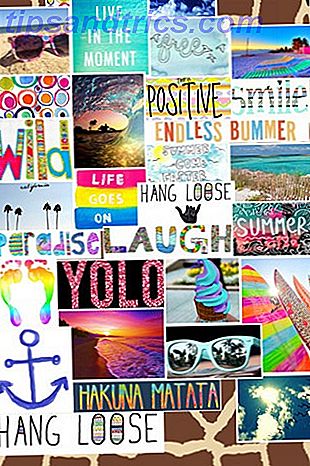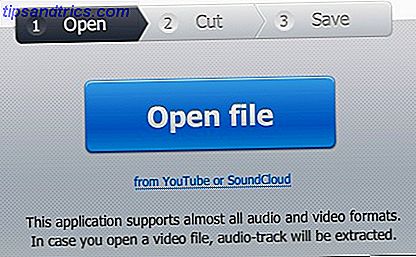All'interno del BIOS Il BIOS ha spiegato: Ordine di avvio, Memoria video, Salvataggio, Reimposta e impostazioni predefinite ottimali Il BIOS ha spiegato: Ordine di avvio, Memoria video, Salvataggio, Reimposta e impostazioni predefinite ottimali Il BIOS del computer (sistema di input / output di base) è di basso livello software che si avvia quando si avvia il computer. Esegue un POST (power-on self test), inizializza l'hardware del computer e passa il controllo all'avvio ... Per saperne di più è possibile modificare le impostazioni di base del computer, ad esempio l'ordine di avvio, l'ora e la data del sistema 3 Ragioni per cui la tua Windows Computer Clock perde il suo tempo 3 motivi per cui l'orologio del tuo computer di Windows perde il suo tempo Quando l'orologio interno del tuo computer perde tempo, può causare molti problemi. E le cause potrebbero essere serie. Ti aiuteremo a risolvere e correggere i tempi del tuo sistema. Ulteriori informazioni o quali componenti hardware sono abilitati; questo è il motivo per cui il BIOS viene anche chiamato "Setup". L'accesso al BIOS richiede semplicemente un semplice colpo di chiave al momento giusto mentre il sistema si avvia. Per risparmiarti le congetture, abbiamo compilato i diversi modi in cui puoi accedere al BIOS.
Come accennato in precedenza, entrare nel BIOS è piuttosto semplice. A meno che il tuo computer non sia fornito con UEFI Come aggiornare il tuo UEFI BIOS in Windows Come aggiornare il tuo UEFI BIOS in Windows La maggior parte degli utenti di PC funziona senza aggiornare il proprio BIOS. Se si cura della stabilità continua, tuttavia, è necessario verificare periodicamente se è disponibile un aggiornamento. Vi mostriamo come aggiornare in modo sicuro il vostro BIOS UEFI. Per saperne di più, ad esempio su un nuovo laptop Windows 8, è sufficiente avviare il computer, attendere il momento giusto e premere il tasto giusto . Facile. Queste istruzioni, tuttavia, sollevano due domande: qual'è esattamente il momento giusto e come puoi scoprire la chiave giusta?
Se si dispone di un dispositivo Windows 8 con UEFI, scorrere verso il basso per le istruzioni.
Qual è il momento giusto per accedere al BIOS?
Il momento giusto è a volte tra l'accensione del computer e prima dell'avvio del sistema operativo. La finestra è così stretta perché il BIOS essenzialmente inizializza solo l'hardware, prima di passare al boot loader, che avvia il sistema operativo. Una volta avviato il sistema operativo, spesso indicato dal display del rispettivo logo, hai perso il momento.

Potresti vedere un messaggio che indica il momento giusto. Molto probabilmente dice qualcosa come " Premi per entrare in Setup ", nel senso che rivela anche quale tasto premere.

In assenza di tale messaggio, il momento giusto è generalmente quando vengono visualizzati i loghi del produttore, prima dell'avvio del sistema operativo. E il modo più semplice per non perdere il momento in cui è possibile accedere al BIOS, è premere il tasto giusto prima ancora di accendere il computer e tenerlo premuto fino a quando non viene visualizzato il BIOS. Se ciò non funziona, non stai premendo il tasto giusto o qualcosa è rotto.
Questo ti lascia con la seconda domanda:
Qual è la chiave giusta per accedere all'installazione?
Come hai già raccolto, dipende dal tuo hardware. Più specificamente, dipende dalla scheda madre, poiché è qui che si trova il BIOS.
I tasti comuni per accedere al BIOS sono F1, F2, F10, DEL, ESC, oltre a combinazioni di tasti come CTRL + ALT + ESC o CTRL + ALT + CANC, anche se sono più comuni su macchine precedenti. Si noti inoltre che una chiave come F10 potrebbe effettivamente lanciare qualcos'altro, come il menu di avvio. La chiave esatta o la combinazione di tasti dipende dal produttore e dal modello del tuo computer.
Puoi procedere con tentativi ed errori fino a trovare il tasto giusto, premere più tasti contemporaneamente e avere la fortuna o consultare la lista qui sotto.
Acer
I tasti più comuni per accedere all'installazione sull'hardware Acer sono F2 e Elimina.
Sui computer più vecchi, prova F1 o la combinazione di tasti CTRL + ALT + ESC.
Se il tuo computer dispone di un BIOS ACER, puoi ripristinare il BIOS alle impostazioni di avvio premendo e tenendo premuto il tasto F10. Una volta uditi due segnali acustici, le impostazioni sono state ripristinate.
Asus
Come con Acer, la chiave più comune è F2.
A seconda del modello, potrebbe anche essere il tasto Cancella o Inserisci e meno comunemente F10.
DELL
Su un computer Dell più recente, prova il tasto F2 mentre vedi il logo Dell.
In alternativa, prova F1, Elimina, F12 o F3.
I modelli precedenti potrebbero utilizzare CTRL + ALT + INVIO o Elimina o Fn + ESC o Fn + F1.
HP
Le chiavi più comunemente utilizzate sulle macchine HP per l'impostazione includono F10 ed ESC.
Su alcuni computer HP F1, F2, F6 o F11 apriranno le porte del BIOS.
Sui Tablet PC HP F10 o F12 si accede all'installazione.
HP ha compilato le informazioni sul suo BIOS qui.
Lenovo
Il tasto F1 o F2 dovrebbe portarti nel BIOS.
L'hardware precedente potrebbe richiedere la combinazione di tasti CTRL + ALT + F3 o CTRL + ALT + INS o Fn + F1.
Se si dispone di un ThinkPad, consultare questa risorsa Lenovo: come accedere al BIOS su un ThinkPad.
Sony
Su un Sony VAIO, F2 o F3 puoi accedere all'installazione, ma puoi anche provare F1.
Se il tuo VAIO ha un tasto ASSIST, prova a tenerlo premuto mentre accendi il laptop. Funziona anche se il tuo VAIO Sony è stato fornito con Windows 8.
Toshiba
La tua migliore scommessa è il tasto F2.
Altri candidati includono F1 ed ESC.
Sul Toshiba Equium F12 entrerà nel BIOS.
Toshiba ha anche istruzioni più dettagliate su come accedere al BIOS.
Altri
Sfortunatamente, c'è poca coerenza. Nemmeno i produttori di computer usano sempre lo stesso produttore di schede madri, né i produttori di schede madri definiscono costantemente la stessa chiave per entrare nel BIOS. Se si desidera una risposta definitiva su quali tasti premere per accedere al programma di installazione, è necessario cercare il modello esatto della scheda madre del computer.
Come posso accedere all'installazione se il mio computer Windows 8 è venuto con UEFI?
In precedenza abbiamo dedicato un intero articolo su come accedere al BIOS in Windows 8 Come accedere al BIOS su un computer Windows 8 Come accedere al BIOS su un computer Windows 8 Accesso semplificato a Windows 8 al BIOS. Non è necessario ricordare una combinazione di tasti, è sufficiente utilizzare il menu delle opzioni di avvio di Windows 8. Ti mostreremo come. Leggi altro, che fornisce alcuni. In breve, apri la barra degli accessi, ad esempio premendo la combinazione di tasti Win + C, fai clic sull'icona Impostazioni e seleziona Modifica impostazioni PC in basso a destra. In Impostazioni PC, vai alla scheda Generale e fai clic su Riavvia ora sotto l'intestazione Avvio avanzato.
In Windows 8.1, i passaggi sono leggermente diversi. All'interno delle impostazioni del PC, vai alla scheda Aggiorna e ripristina, quindi vai a Ripristino e infine fai clic su Riavvia ora in Avvio avanzato.
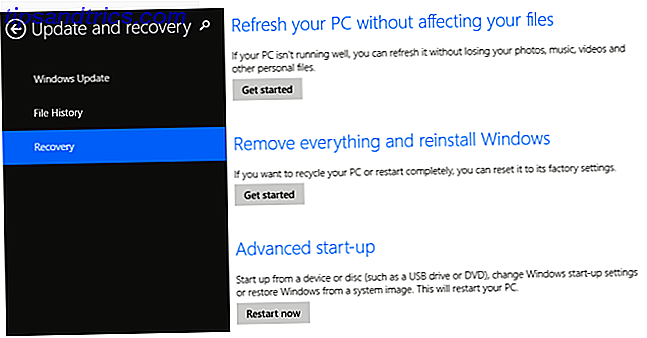
In alternativa, tieni premuto il tasto Maiusc mentre fai clic su Riavvia nel menu Chiudi sessione.
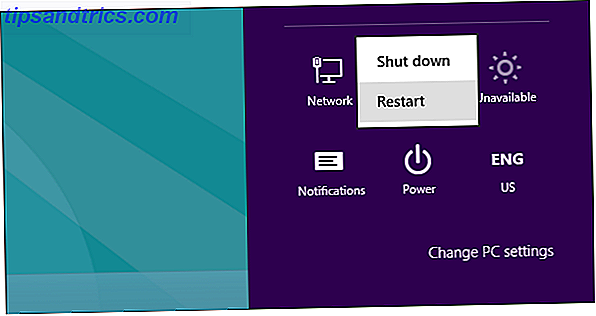
Il computer verrà riavviato nelle opzioni di avvio, che includono il BIOS UEFI. Dalla schermata Scegli un'opzione selezionare Risoluzione dei problemi e dalla schermata Opzioni avanzate selezionare Impostazioni firmware UEFI .
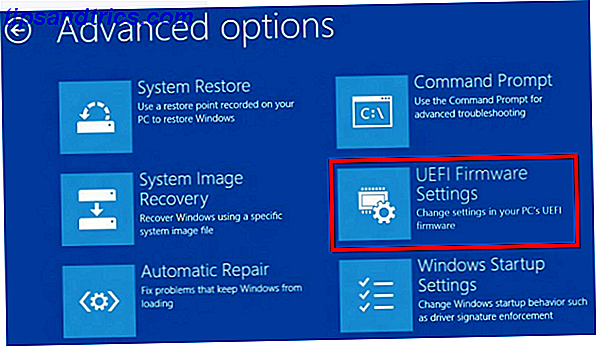
Come inserisci il tuo BIOS?
Puoi entrare nel BIOS usando una chiave standard o hai identificato una strana combinazione di tasti o un metodo per entrare in Setup? Hai mai ripristinato il BIOS Come accedere e ripristinare il BIOS alle impostazioni predefinite su qualsiasi computer Come accedere e ripristinare il BIOS alle impostazioni predefinite su qualsiasi computer Se il computer non si avvia, il BIOS potrebbe essere la colpa. Ecco come inserirlo e ripristinarlo alle impostazioni di fabbrica per risolvere questi problemi. Leggi di più ?
Credito immagine: inserisci SETUP da xmodulo via Flickr, Cane via Flickr

![Come funzionano i motori di ricerca immagini [MakeUseOf Explains]](https://www.tipsandtrics.com/img/internet/960/how-image-search-engines-work.jpg)